朋友圈文案做图不知道怎么做?小可爱今天教大家。
我们需要下载一个稿定设计APP,这个是我常用的做图软件。如果大家有用的习惯的软件,用自己习惯的也可以。
第一步:新建画布,添加图片。
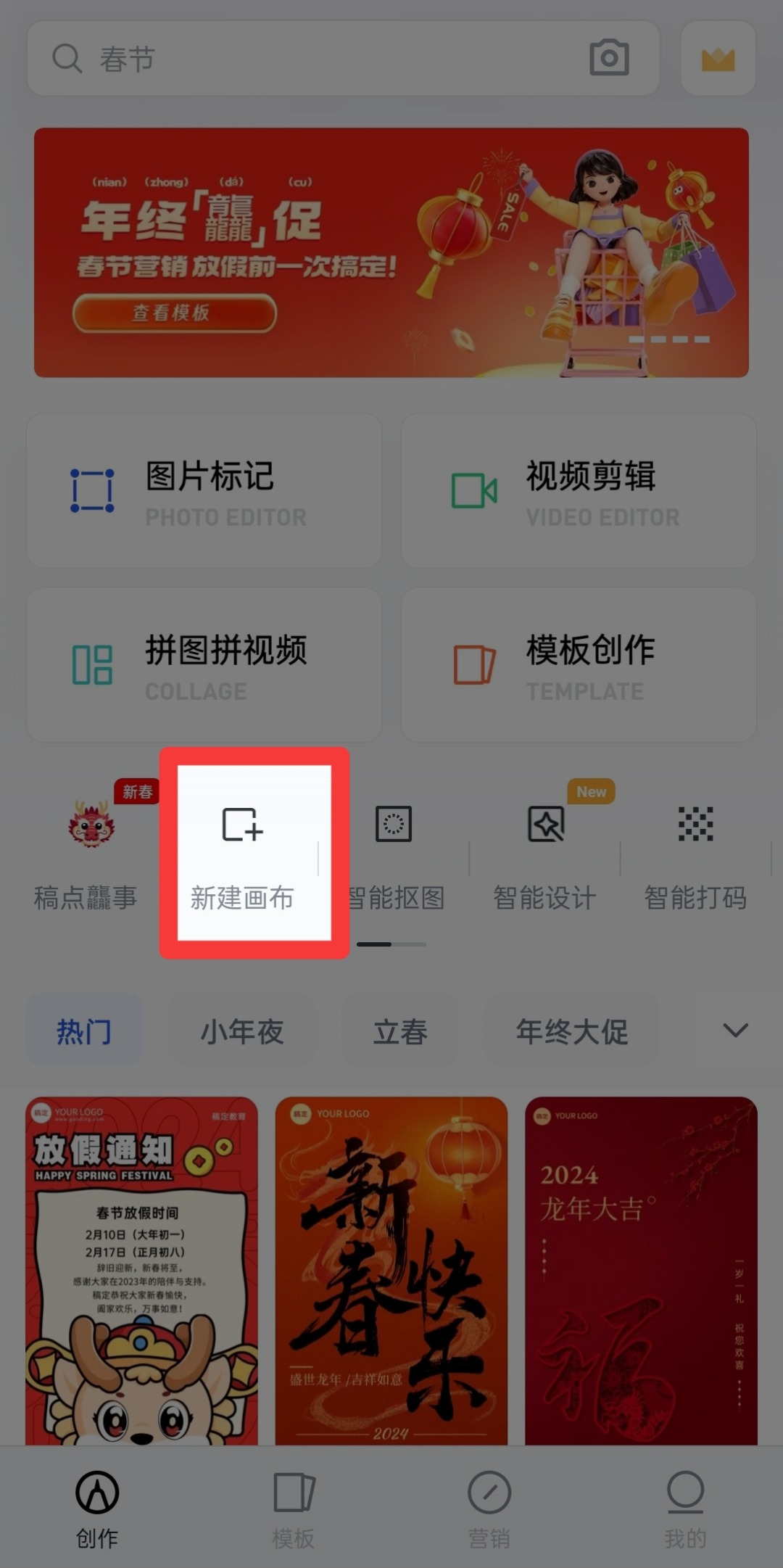 这个软件里面有很多功能,我一般常用的就是拼图,尺寸,马赛克,圈点等功能。
这个软件里面有很多功能,我一般常用的就是拼图,尺寸,马赛克,圈点等功能。
1、尺寸:裁剪,把多余的部分,你不想要的部分裁剪掉。
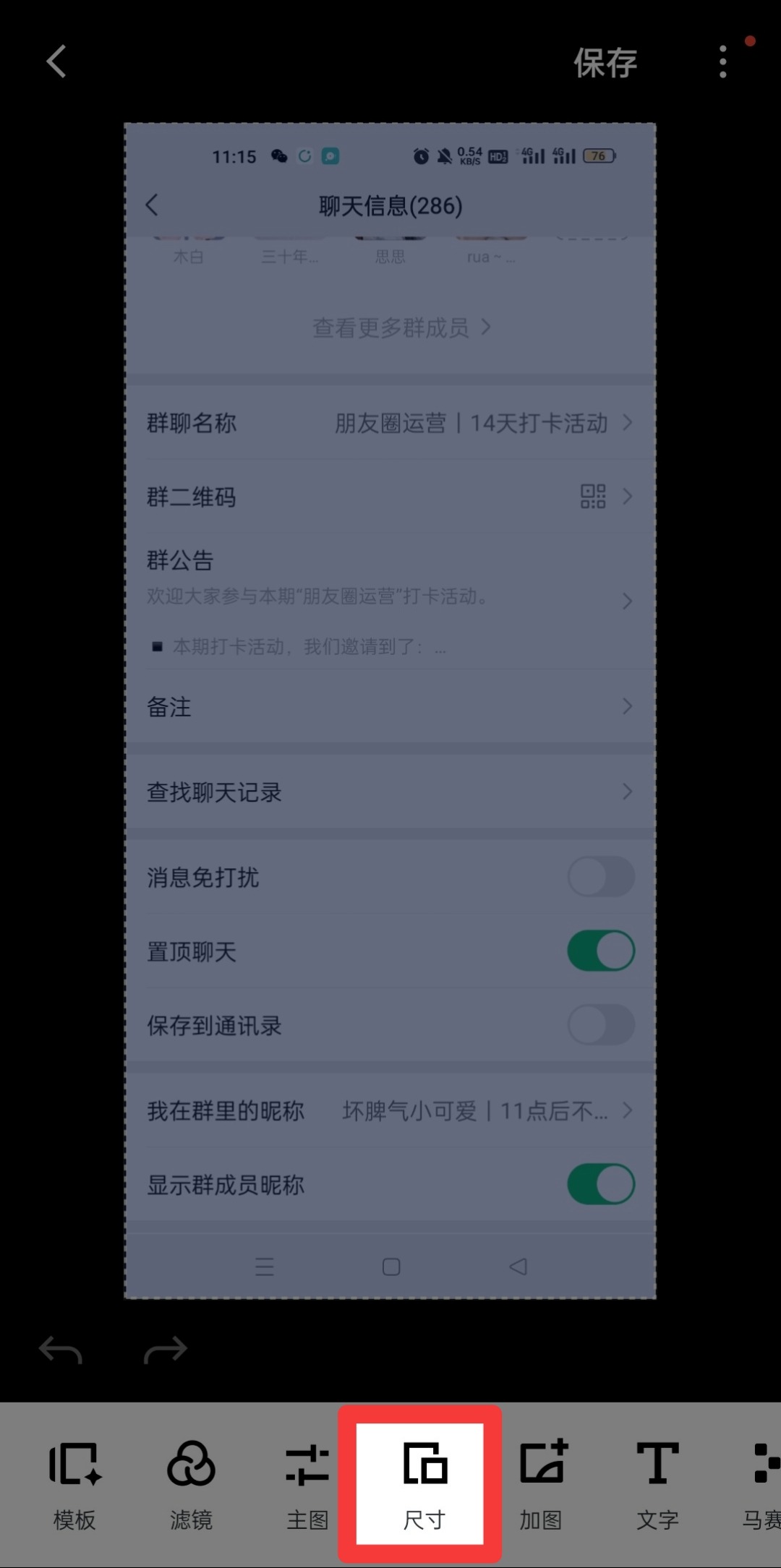
2、马赛克:可以一键马赛克,如果是群聊里,个人建议把群聊昵称关了再截图。
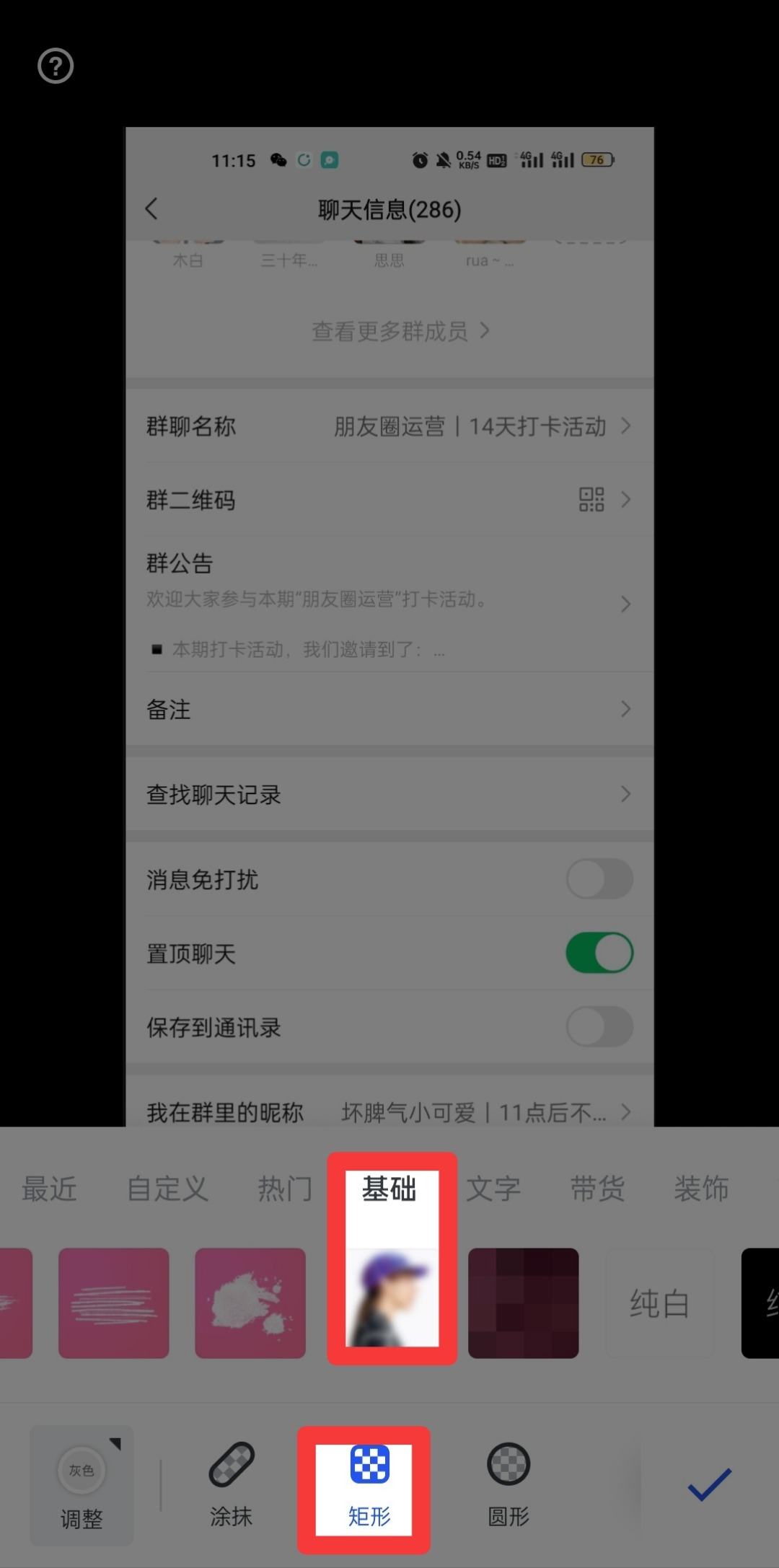
马赛克我一般常用的是这个矩形,还有基础里面这个人的头像这个。大家根据自己习惯去使用就好了。
我们群聊一定记得关群昵称,不然你后面头像可以一键马赛克,但是昵称那里又得一个个打码,特别麻烦。
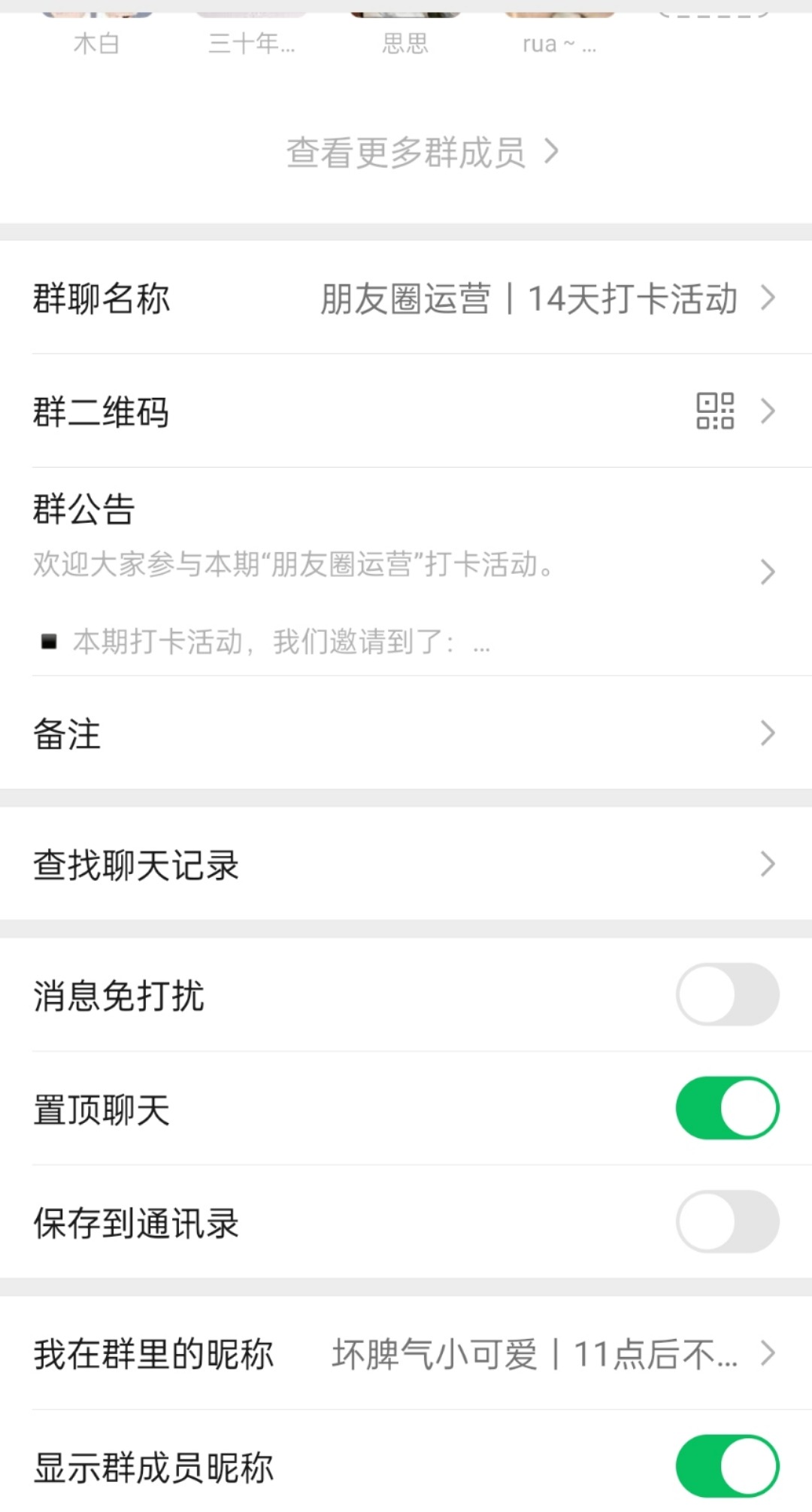 3、圈点功能:这个就是你们平时看到我朋友圈,圈里面亮亮的,周围黑黑的。
3、圈点功能:这个就是你们平时看到我朋友圈,圈里面亮亮的,周围黑黑的。
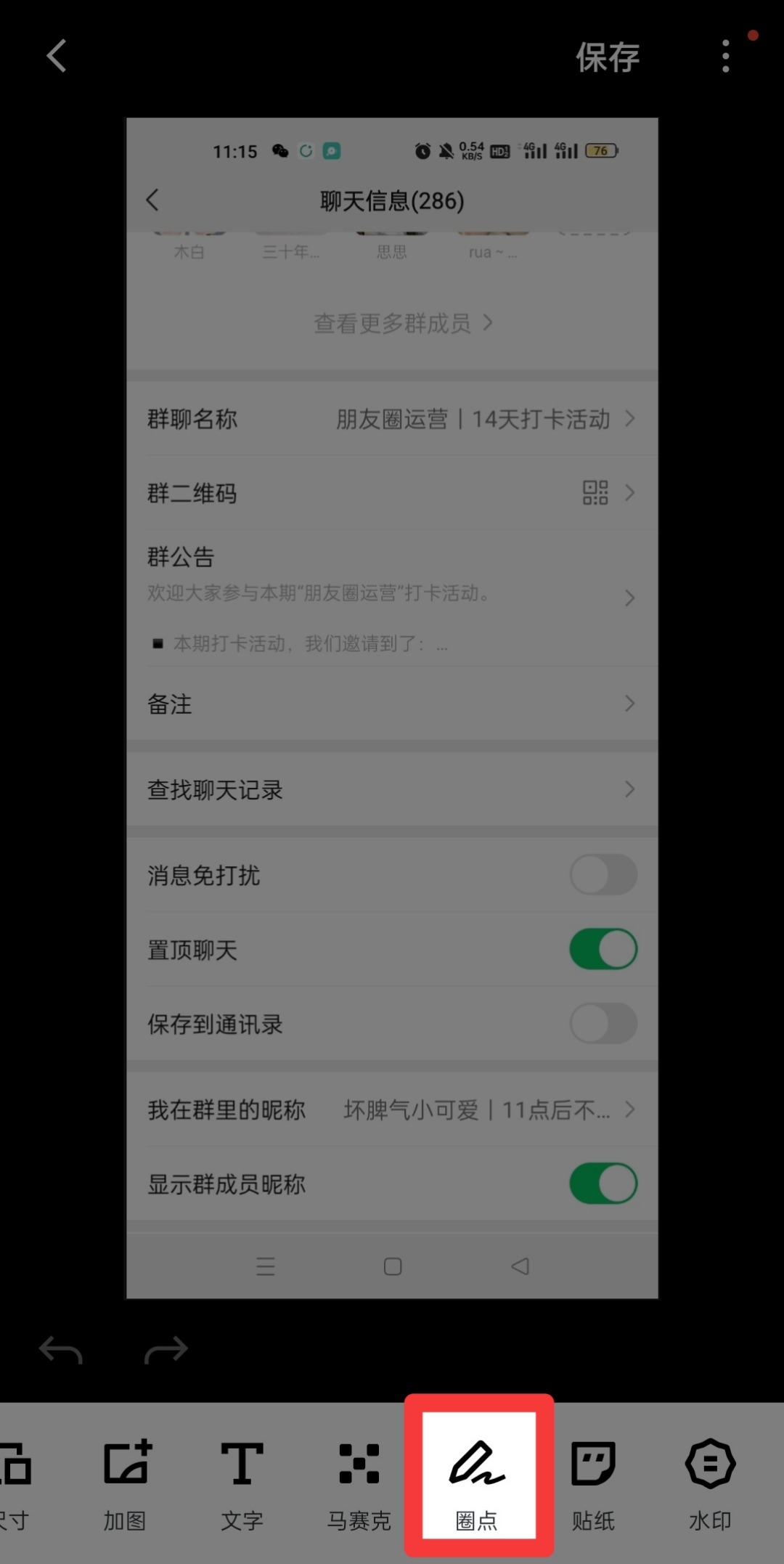
这个功能是矩形聚焦功能,你点其他的单独矩形是出现不了这个效果。
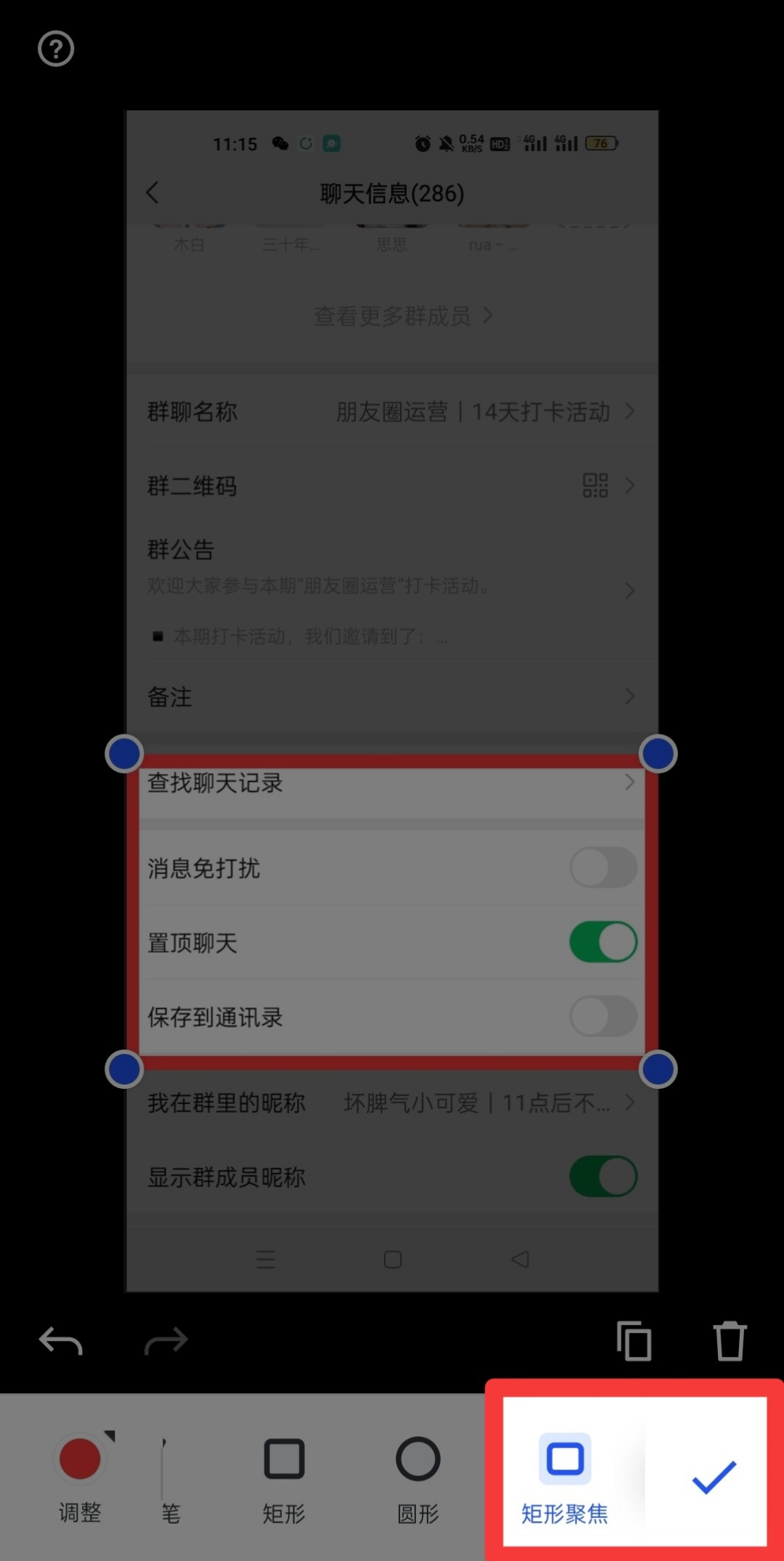
这个主要是突出重点内容,比如转账或者一些重要的谈话,你个人觉得比较重要就行。
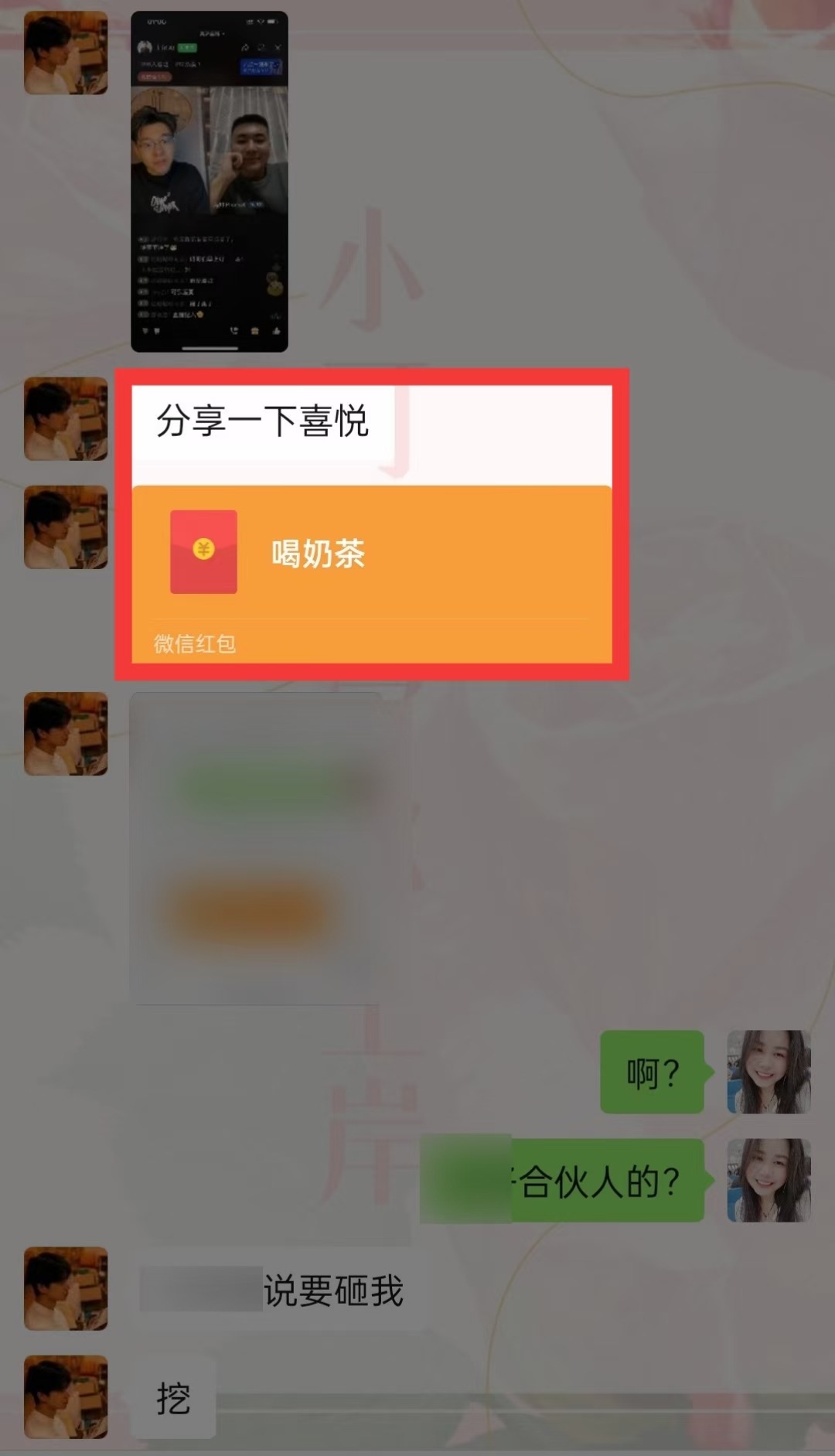
比如这张,那就是周围黑色,我主要突出了他给我发红包这个部分。
可以一张图多个圈点,但不建议超过三个,那就太花了,而且整个屏幕也就那么大。
4、拼图
拼图比较适合就是几张图一起拼在一起,比如2张,4张,6张图等等。
这个功能在新建画布上面,这个就是一个拼图,两张图拼好的。
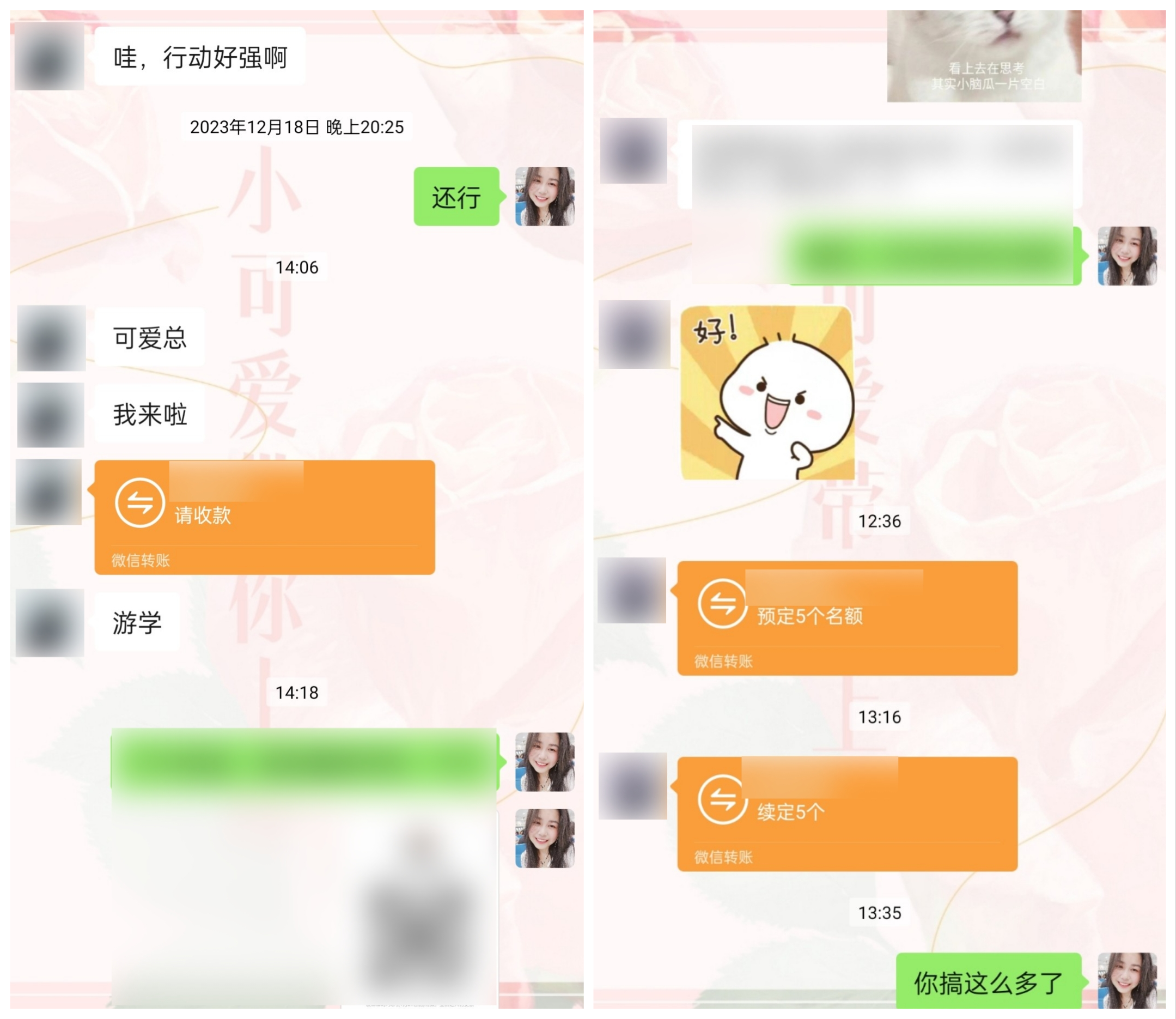
做图分享就到这里啦,大家有不清楚的也可以留言,也可以群里提问。
如果还没加我微信的,记得加我微信,备注领取朋友圈灵感,发付款截图,领取朋友圈灵感资料。
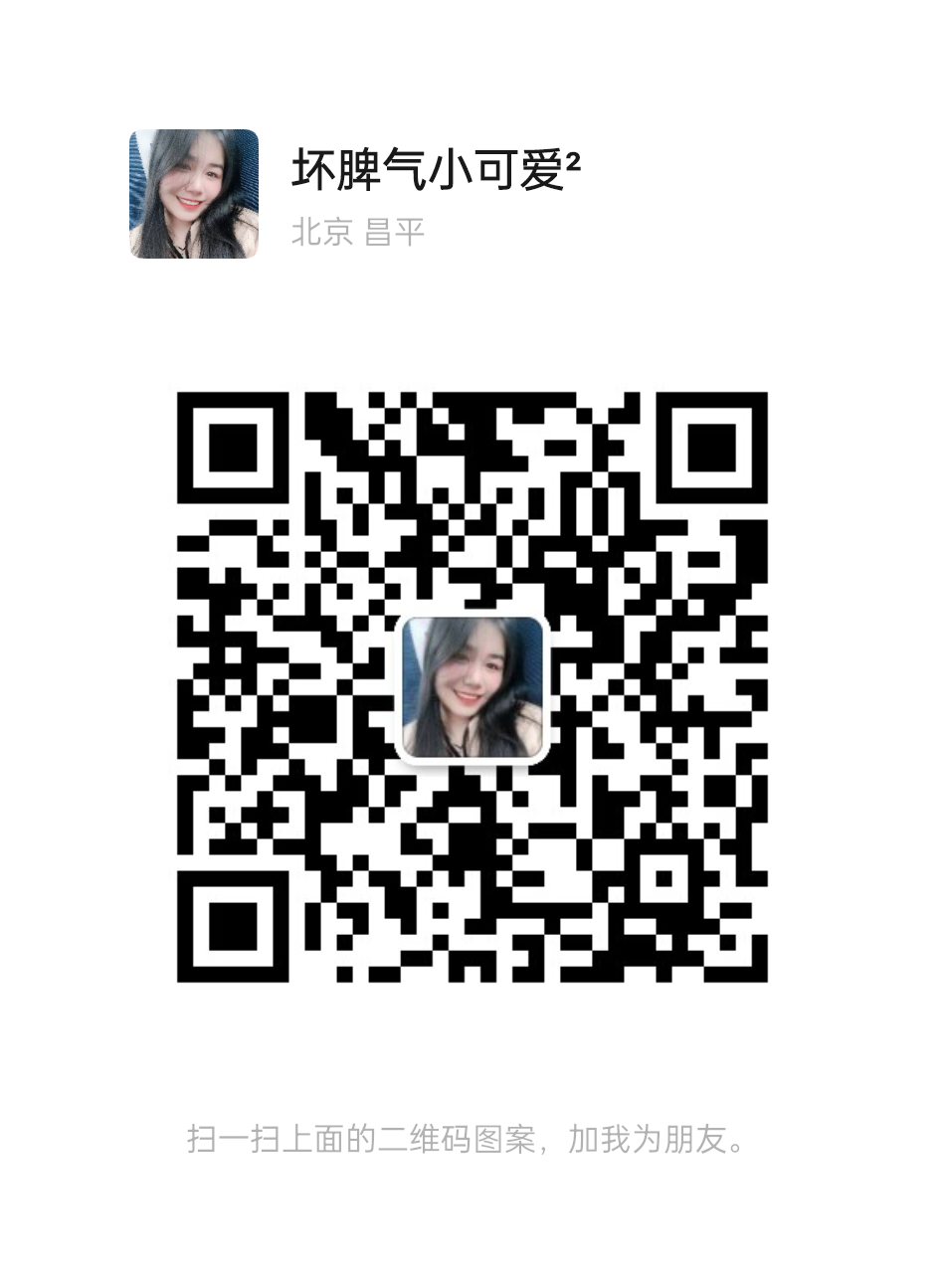


📸 朋友圈文案做图小技巧,轻松搞定!
还在为朋友圈文案配图发愁吗?教你用【稿定设计APP】快速做出吸睛图片!✨
🌟 简单几步:
1️⃣ 新建画布,添加图片
2️⃣ 裁剪尺寸,去掉多余部分
3️⃣ 一键马赛克,保护隐私
4️⃣ 圈点功能,突出重点内容
5️⃣ 拼图功能,多图组合更吸睛
💡 小贴士:
🎁 福利时间:
加我微信,备注“领取朋友圈灵感”,发付款截图,即可领取朋友圈灵感资料!
👉 快来试试,让你的朋友圈更出彩!
#朋友圈文案 #做图技巧 #稿定设计 #朋友圈灵感